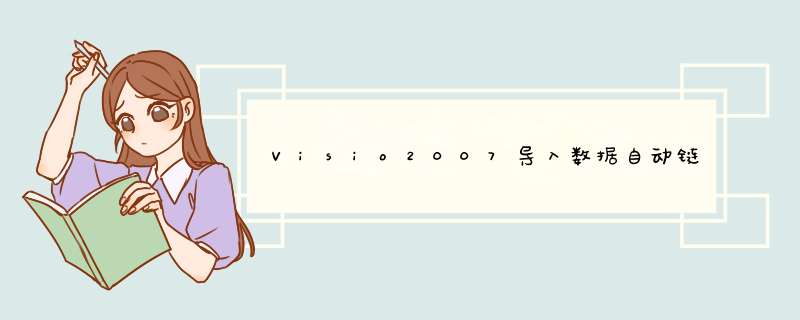
使用“自动链接向导”有三个主要步骤:
将 Visio2007形状 放在绘图上,然后在它们的“形状数据”对话框中添加与数据源中数据相匹配的数据。
例如,可以将雇员形状放在绘图中,然后为每个形状添加一个雇员 ID 号。
使用“数据选取器向导”从外部数据源导入数据。
例如,可以导入一个带有雇员 ID 列的雇员数据工作表。有关导入数据的详细信息,请参阅从 Excel、sql server、 SharePoint 和其他外部源导入数据。
使用“自动链接向导”,将数据源中的行与绘图中的形状匹配(“数据”菜单,“自动链接”)。
在示例中,可以将形状中的雇员 ID 与导入数据中的雇员 ID 列匹配,以确定如何将形状与行匹配。
注释如果未使用“数据选取器向导”导入过数据,则“自动链接”命令是灰显的。
对于特定类型的 Visio2007连接绘图 (如流程图和网络图),在将形状放置到绘图页上后,可以使用“形状”菜单上的“重新布局形状”和“配置布局”命令将这些形状快速移动到某一位置。
使用“重新布局形状”命令通常比将每个形状拖到绘图中的新位置更快。例如,如果您正在更新一个大型流程图以包含一个新流程,可以添加组成该流程的形状并进行连接,然后使用“重新布局形状”命令重新布局更新的绘图。
如果“重新布局形状”命令不能提供所需的结果,可以使用 Visio2007“形状” 菜单上的“配置布局”命令执行下列 *** 作:
控制形状在绘图页上的排列
更改连接线在形状之间的放置方式
更改形状之间所需的 空间 量
重新布局形状
在“形状”菜单上,单击“重新布局形状”。
“重新布局形状”命令最适合于处理连接绘图(如流程图、网络图、组织结构图和树形图表)。
“重新布局形状”命令在各个形状以正确的顺序连接时也非常有效。例如,在一个上下排列的绘图中,连接线的起点应该与顶端的形状相连,而连接线的终点应该与底部的形状相连。
配置形状布局
请执行下列 *** 作之一:
要排放整个页面,请确保未选择任何形状。
要排放部分页面,请选择相应的形状。
在“形状”菜单上,单击“配置布局”。
在“将设置应用于”下,单击“选定内容”或“当前页”。
在“放置”下,单击所需的放置选项:
样式单击此选项可设置形状的排放样式。查看预览可了解所选设置是否可达到所需的效果。对于没有方向的绘图(如网络绘图),请单击“圆形”。
方向单击此选项可设置形状的放置方向。查看预览可了解所选设置是否可达到所需的效果。
对齐单击此选项可设置形状的对齐方式。仅当选择“层次结构”放置样式时,此选项才启用。
间距单击此选项可设置形状之间的间距。
在“连接线”下,单击所需的连接线选项:
样式单击此选项可设置用于连接形状的绘图路径或路线的类型。查看预览可了解所选设置是否可达到所需的效果。
外观单击此选项可指定连接线是直线还是曲线。查看预览可了解所选设置是否可达到所需的效果。
要应用所选的连接线选项,请选中“将排列样式应用到连接线”复选框。
要在排放形状后 放大 绘图页,请选中“放大页面以适合绘图”复选框。
单击“确定”。
您可以运行一个报告,其中列出与Visio2007形状相关联的文本或数据。例如,您可以根据与办公室布局中的家具和设备形状一起保存的数据生成一个库存报告。
Visio2007 提供了 22 个示例报告定义,这些定义可用于绘图中的常见报告。您可以通过“报告定义向导”使用这些定义,更改这些定义以包含添加到绘图中的任何形状数据,或者创建新的报告定义。
在“数据”菜单上,单击“报告”。
在“报告”列表中,单击要使用的报告定义的名称。
提示如果没有看到所需的报告定义,请 清除 “仅显示特定 绘图 的报告”复选框,或单击“浏览”,通过浏览找到报告定义的位置。
注释若要在生成报告前 修改 现有的报告定义,请在列表中选择报告,单击“修改”,然后按照“报告定义向导”中的说明进行 *** 作。
若要创建新的报告定义,请单击“新建”,然后按照“报告定义向导”中的说明进行 *** 作。
单击“运行”,然后在“运行报告”对话框中,选择下列报告 格式 之一:
Excel:选择此选项可以在 Microsoft office Excel 工作表中创建报告。只有安装了 Excel2007 ,才能使用此选项。
HTML:选择此选项可以在网页中创建报告。
Visio2007 形状:选择此选项可以将报告创建为绘图的形状中嵌入的 Excel 工作表。必须安装了 Excel,才能使用此选项。
XML:选择此选项可以将报告创建为 XML 文件 。
请执行下列 *** 作之一:
如果要将报告另存为 HTML 或 XML 文件,请单击“浏览”选择该报告的保存位置,然后为位于文件路径末尾的报告定义键入名称。
如果要将报告另存为绘图上的 Visio2007 形状 ,请选择是将报告定义的副本与形状一起保存还是链接到报告定义。
提示如果计划与他人共享绘图,请选择“报告定义的副本”以便其他人可以看到报告。
单击“确定”。
欢迎分享,转载请注明来源:内存溢出

 微信扫一扫
微信扫一扫
 支付宝扫一扫
支付宝扫一扫
评论列表(0条)